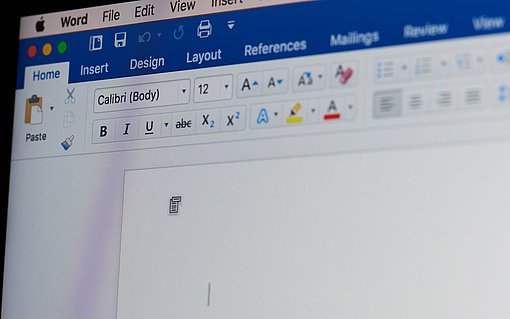So einfach nutzen Sie 3D-Überschriften in Word
Der Text für Ihre Geburtstagseinladung steht, aber es fehlt noch ein optischer Blickfang, damit die Überschrift sofort ins Auge sticht?
Veröffentlicht am
|
Zuletzt aktualisiert am
Dann sollten Sie mal die 3D-Überschriften von Word 2007 ausprobieren: Damit können Sie tolle Schriftzüge in 3D entwerfen, die sich noch invididuell anpassen lassen und für Aufmerksamkeit sorgen.
Allerdings ist die Funktion namens "WordArt", mit der die 3D-Schriftzüge in Word 2007 erstellt werden, ein wenig versteckt untergebracht:
- Sie erreichen WordArt, indem Sie auf das Register "Einfügen" wechseln, indem Sie es mit der linken Maustaste anklicken.
- Dann platzieren Sie die Schreibmarke von Word an der Stelle, wo Sie die 3D-Überschrift einfügen wollen.
- Klicken Sie anschließend in der Menüleiste von Word 2007 auf die Schaltfläche "WordArt".
- Jetzt können Sie bereits das Aussehen Ihres dreidimensionalen Schriftzugs festlegen, bevor Sie den Text eingeben. Außerdem können Sie neben der Schriftgröße natürlich auch die Schriftart auswählen. Es ist empfehlenswert, zunächst die Schriftart auszuwählen, da beispielsweise eine kleine und gedrungene Schrift eine größere Schriftart benötigt, um genauso groß zu erscheinen, wie es bei einer großzügig und luftig gestalteten Schrift der Fall ist.
- Mit einem Klick auf die Schaltfläche "OK" übernehmen Sie Ihren geschriebenen Text sowie die getroffenen Einstellungen in das Bearbeitungsfenster von Word.
Auf dem Register "Format" finden Sie noch viele weitere Einstellmöglichkeiten, mit denen Sie die Farbe und Form Ihres 3D-Schriftzugs anpassen können. Auf diese Weise können Sie Ihre individuellen Vorstellungen noch besser einbringen.